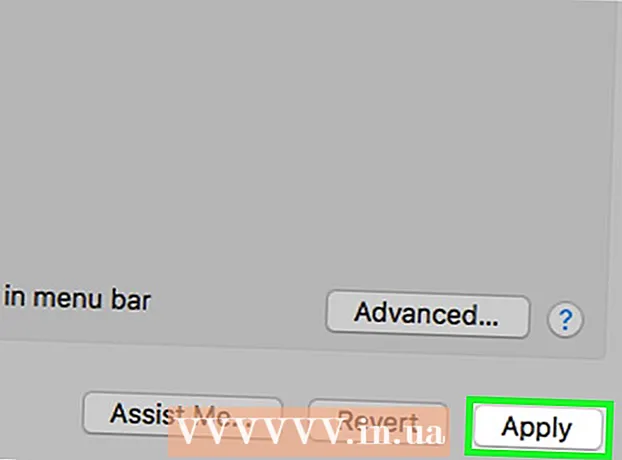Forfatter:
Charles Brown
Opprettelsesdato:
1 Februar 2021
Oppdater Dato:
22 Juni 2024

Innhold
Datamaskinens harddisk er der alle dokumentene, programvaren, bildene og dataene dine er lagret. Hvis harddisken krasjer eller blir for full til å jobbe med, er det egentlig ikke nødvendig å bytte ut hele PC-en. Det er ikke så vanskelig å erstatte harddisken din med en ny selv, og det sparer deg mye penger. Følg trinnene nedenfor for å lære hvordan du kan fjerne harddisken.
Å trå
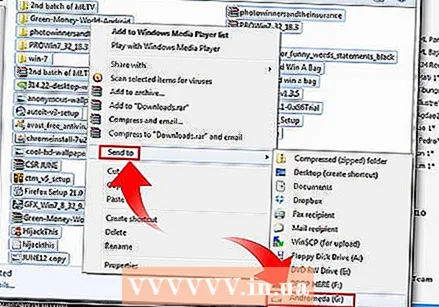 Sikkerhetskopier dataene dine. Men du gjør ditt beste for ikke å miste data, alt som kan skje skjer som Murphys lov må ha gjort det klart for deg flere ganger i livet ditt. Det er bedre å forberede seg på potensielle ulykker enn å miste alle dataene dine.
Sikkerhetskopier dataene dine. Men du gjør ditt beste for ikke å miste data, alt som kan skje skjer som Murphys lov må ha gjort det klart for deg flere ganger i livet ditt. Det er bedre å forberede seg på potensielle ulykker enn å miste alle dataene dine. - Kopier dataene dine til en ekstern harddisk eller bruk andre alternativ for sikkerhetskopiering, for eksempel online lagring før du fjerner harddisken. Hvis stasjonen har krasjet og du har mistet dataene, hopper du over dette trinnet.
 Slå av datamaskinen og koble fra alle kabler. Du må åpne PCen, og da er det mye lettere hvis det ikke er alle kabler og ledninger i veien, eller hvis datamaskinen plutselig slås på og du strømmer. Koble fra strømforsyningen, skjermen og alle andre eksterne enheter.
Slå av datamaskinen og koble fra alle kabler. Du må åpne PCen, og da er det mye lettere hvis det ikke er alle kabler og ledninger i veien, eller hvis datamaskinen plutselig slås på og du strømmer. Koble fra strømforsyningen, skjermen og alle andre eksterne enheter.  Åpne datamaskinkassen. Hver datamaskinmodell er satt sammen på en annen måte. Vanligvis er hensikten å fjerne 1 eller 2 sidepaneler på datamaskinen med eller uten en skrutrekker, eller ved å trykke på en knapp, åpnes saken med lokkmekanisme. Håndboken som fulgte med PC-en, bør ha instruksjoner om hvordan du åpner saken.
Åpne datamaskinkassen. Hver datamaskinmodell er satt sammen på en annen måte. Vanligvis er hensikten å fjerne 1 eller 2 sidepaneler på datamaskinen med eller uten en skrutrekker, eller ved å trykke på en knapp, åpnes saken med lokkmekanisme. Håndboken som fulgte med PC-en, bør ha instruksjoner om hvordan du åpner saken. - Hvis du ikke lenger har manualen, ikke bekymre deg. Ta en god titt på hvordan skapet ditt er satt sammen, og det vil ikke være for vanskelig å finne ut hvordan du fjerner sidepanelene eller huset. De fleste eldre maskiner krever at du fjerner hele saken, festet med skruer på baksiden.
 Ta en god titt på hvor harddisken er plassert i PC-en. Harddisken er vanligvis lukket i sin egen kabinett eller holder som er festet til saken, er avtakbar eller henger fra skinner. Harddisken er en metallboks på størrelse med en liten bok.
Ta en god titt på hvor harddisken er plassert i PC-en. Harddisken er vanligvis lukket i sin egen kabinett eller holder som er festet til saken, er avtakbar eller henger fra skinner. Harddisken er en metallboks på størrelse med en liten bok. - Det er vanlig at harddisken er plassert foran på kabinettet, nær de andre diskene som DVD-spilleren. Hvis du ser nøye etter vil det bli klart hva harddisken din er - ikke bare få noe ut av datamaskinen din hvis du ikke vet nøyaktig hva det er!
 Sjekk hvordan harddisken er koblet til datamaskinen. Nå som du vet hvor harddisken er, må du finne ut hvordan du fjerner den.
Sjekk hvordan harddisken er koblet til datamaskinen. Nå som du vet hvor harddisken er, må du finne ut hvordan du fjerner den. - Du trenger en skrutrekker for å løsne stasjonen fra kabinettet, i både faste og flyttbare kabinetter.
- Nyere stasjonskabinetter er ofte designet slik at det ikke kreves skruer, bare flytt en spak eller skyveknapp for å fjerne harddisken.
 Fjern harddisken fra huset. Harddisker er ofte på skinner foran på datamaskinkassen. Skyv platen forsiktig ut med begge hender.
Fjern harddisken fra huset. Harddisker er ofte på skinner foran på datamaskinkassen. Skyv platen forsiktig ut med begge hender. - Trekk den forsiktig - hvis du merker noe som holder den tilbake, stopp umiddelbart! Ingenting av det du finner skal motstå mye hvis du vil fjerne det - hvis du må presse eller trekke hardt, gjør du sannsynligvis noe galt.
- Det er to kabler festet til harddisken. Fjern disse kablene først slik at de ikke forstyrrer harddiskens bevegelse.
 Fjern den ribbet, flate IDE-kabelen. Dette er en flat, tynn, bred og vanligvis grå kabel som kobles fra hovedkortet (eller harddiskkontrolleren, hvis tilgjengelig) til harddisken.
Fjern den ribbet, flate IDE-kabelen. Dette er en flat, tynn, bred og vanligvis grå kabel som kobles fra hovedkortet (eller harddiskkontrolleren, hvis tilgjengelig) til harddisken. - Kabelen kan være limt på harddisken, men du bør kunne koble den fra uten for mye problemer. Fjern så mye av limet som mulig, og lirk kabelen forsiktig for å bryte resten av limet.
 Fjern strømkabelen. Dette er en plast, rektangulær plugg med 1 eller 2 låser (avhengig av strømforsyningen som leveres til harddisken).
Fjern strømkabelen. Dette er en plast, rektangulær plugg med 1 eller 2 låser (avhengig av strømforsyningen som leveres til harddisken). - Denne kontakten er ofte mye sikrere enn den flate IDE-kabelen. Sørg for å løsne sperren på pluggen og trekke godt. Vær forsiktig så du ikke bøyer noen av metallpinnene på innsiden av pluggen.
 Fjern harddisken fra huset og legg den i en antistatisk pose. Ubeskyttede harddisker som ligger rundt kan lett bli skadet av fuktighet, støv og statisk elektrisitet. Antistatiske poser er en billig måte å beskytte harddisken på.
Fjern harddisken fra huset og legg den i en antistatisk pose. Ubeskyttede harddisker som ligger rundt kan lett bli skadet av fuktighet, støv og statisk elektrisitet. Antistatiske poser er en billig måte å beskytte harddisken på. - Antistatiske poser er billige og vanligvis tilgjengelige i datamaskin- eller kontorbutikker. Hvis du kaster harddisken eller bruker den direkte i en annen datamaskin, kan du hoppe over dette trinnet.
Tips
- Hvis du på et tidspunkt under denne prosessen er bekymret for at du skal fjerne feil kabler, kan du sjekke håndboken som fulgte med datamaskinen.
Advarsler
- Du kan ikke trekke ut kablene som er koblet til harddisken. Hvis du bøyer eller ødelegger tappene på pluggene eller inngangene, kan du skade harddisken. Disse kablene går direkte inn i harddisken og kan ikke byttes ut uten drastiske tiltak.
- Ta forholdsregler mot statisk støt. Jord deg selv ved å berøre datamaskinen på datamaskinen før du håndterer harddisken. Forsikre deg om at du ikke bruker noe laget av metall når du tar ut harddisken. Hvis du bytter statisk ladning mellom deg og harddisken eller en annen datamaskinkomponent, kan en kort elektrisk strøm forårsake permanent skade.
Nødvendigheter
- Datamaskin
- Håndbok for datamaskinen eller datamaskinkassen
- Harddisk
- Skrujern
- Antistatisk pose